您现在的位置是:主页 > 软件教程 > Word教程 > Word2013教程 >
Word2013教程
Word2013中插入个性化页眉并调整边界距离
Word2013插入页眉页脚,本次课程主要来讲解这个问题,并调整边界距离,让页眉页脚不是贴着页边,这样就不会觉得页眉高了。 ①我们启动Word2013,打开文档,然后点击菜单栏--插入--页
Word2013插入页眉页脚,本次课程主要来讲解这个问题,并调整边界距离,让页眉页脚不是贴着页边,这样就不会觉得页眉高了。
①我们启动Word2013,打开文档,然后点击菜单栏--插入--页眉和页脚。
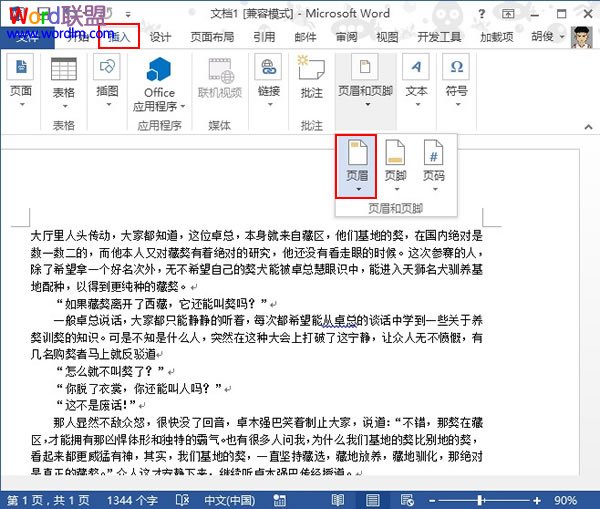
②我们可以选择Word2013自带的模板页眉,也可以自己定义。
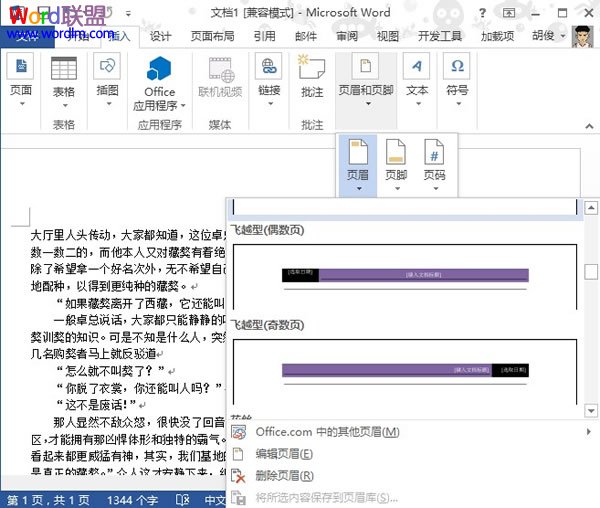
③插入完成之后,我们觉得高了,想调整高度,切换到页面布局标签,单击页面设置里面的按钮。
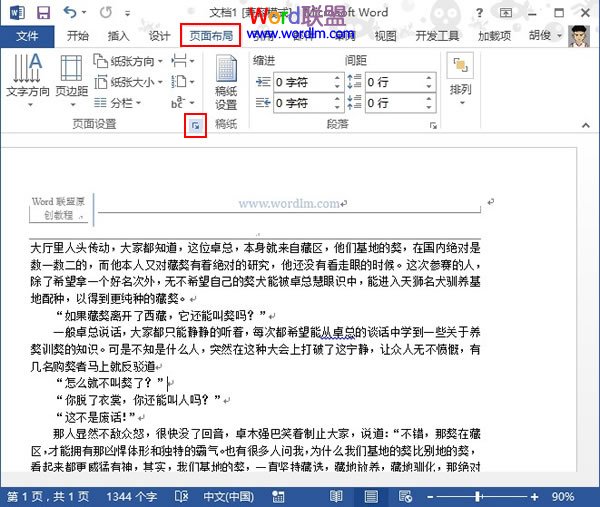
④在版式选项卡中,自己设置距边界的距离,确定保存。
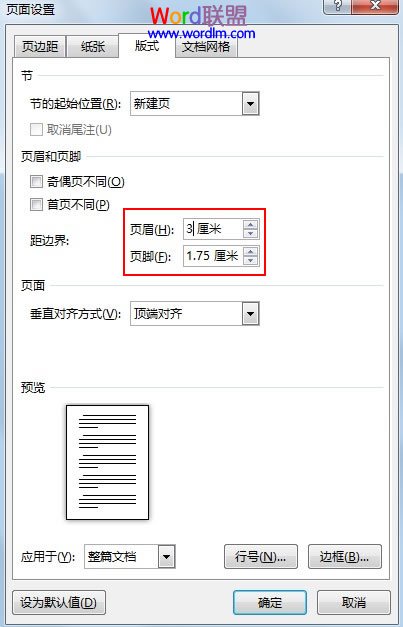
⑤这样页眉就不在那么高了,效果可见下图。
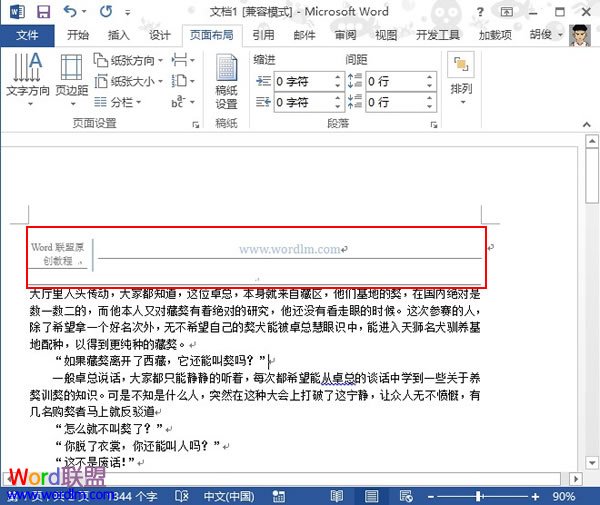
相关文章


